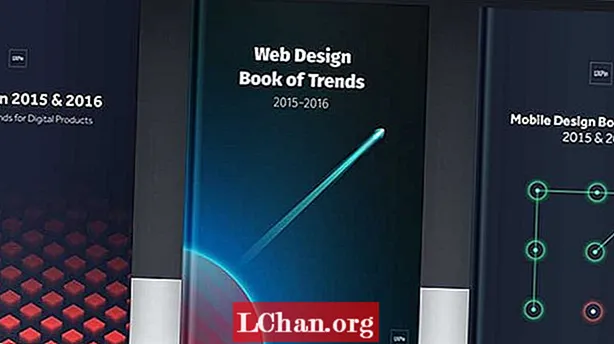কন্টেন্ট
- 01. একটি নতুন ফাইল খুলুন
- 02. আপনার পেন্সিল রুক্ষ স্কেচ
- 03. আপনার স্কেচটি পরিমার্জন করুন
- 04. একটি কাস্টম পটভূমি বিকাশ
- 05. একটি রঙ বেস আপ করুন
- 06. আপনার রঙ ব্লক
- 07. বিশদ এবং জমিন যুক্ত করুন
- 08. হাইলাইট এবং ছায়া বৃদ্ধি করুন
- 09. ছায়াগুলি গুণ
- 10. পেইন্ট স্প্ল্যাশ এবং বিশৃঙ্খলা যুক্ত করুন
- ১১. গ্রঞ্জ টেক্সচার তৈরি করুন
- 12. টাচ শর্টকাট সরঞ্জামটি ব্যবহার করে মুছুন
- 13. আপনার কাজটি দ্রুত রপ্তানি করুন
- 14. আপনার ফাইল সংরক্ষণ করুন, প্রকাশ করুন এবং রফতানি করুন

এই অ্যাডোব ফ্রেস্কো টিউটোরিয়ালটির জন্য, আমি কীভাবে আপনার শিল্পকে জীবন ও বাস্তবতা আনতে অ্যাপ্লিকেশনটিতে বিভিন্ন কৌশল এবং টেক্সচার ব্যবহার করা যেতে পারে তা দেখিয়ে একটি প্রাণবন্ত এবং ইমোটিভ প্রতিকৃতি তৈরি করব। রুক্ষ পেন্সিল স্কেচ থেকে স্প্ল্যাশী আলগা ব্রাশওয়ার্ক পর্যন্ত, আমি প্রকাশ করব যে কীভাবে আপনি ফ্রেস্কোর দুর্দান্ত ব্রাশগুলি থেকে সবচেয়ে বেশি পেতে পারেন।
আমি একজন ব্যক্তির মুখের নীচে রঙ নিয়ে পেইন্টিং করব, তবে প্রাথমিক স্কেচিং এবং পেইন্টিংয়ের কৌশলগুলি আপনার পছন্দের যে কোনও বিষয়ে প্রয়োগ করা যেতে পারে। ফ্রেসকোতে ব্রাশগুলির অ্যারে প্রাথমিকভাবে বিরক্তিকর হতে পারে তবে প্রতিটি ব্রাশ এবং তাদের সেটিংসের সাথে পরীক্ষা করুন এবং মজা করুন। ঠিক যেমন বব রস বলতেন, এই সমস্ত খুশির ছোট্ট দুর্ঘটনা সম্পর্কে!
ফ্রেস্কো সম্পর্কে আরও জানতে, আমাদের অ্যাডোব ফ্রেস্কো পর্যালোচনাটি দেখুন, এবং আপনি ফটোশপ ২০২০ এবং ইলাস্ট্রেটর সিসির পর্যালোচনাগুলি এতে থাকাকালীন দেখুন।
01. একটি নতুন ফাইল খুলুন

(চিত্র: © ফিল গাল্লো)
ফ্রেসকো হোম স্ক্রিন এবং ইন্টারফেস প্রথমবার ব্যবহার করার পরেও নেভিগেট করা সহজ, সুতরাং আমার দস্তাবেজটি সেট আপ করা কোনও সমস্যা নয়। আমি প্রথমে ‘একটি নতুন ডকুমেন্ট শুরু করুন’ শিরোনামের অধীনে কাস্টম সাইজটি চয়ন করি এবং ফ্রেস্কোর দ্বারা ক্যানভাস আকারের আধিক্যের প্রস্তাব দেওয়া হয়। আপনার প্রয়োজন অনুসারে উপযুক্ত চয়ন করুন, তবে এই কর্মশালার জন্য, আমি আমার ইউনিটগুলি মিলিমিটারে এবং কাগজের আকারকে 227x 305 মিমিতে সেট করেছি। এরপরে আমি পিক্সেল আকারটি 300ppi এ পরিবর্তন করেছি যাতে নিশ্চিত হয়ে যায় যে সমাপ্ত ফলাফলটি যথেষ্ট বিস্তারিত রয়েছে এবং এটি অনলাইন উদ্দেশ্য এবং মুদ্রণ উভয়ের জন্যই কাজ করতে পারে। নথি তৈরি করুন ক্লিক করার পরে আমার তাজা ক্যানভাসটি কাজ করার জন্য প্রস্তুত।
02. আপনার পেন্সিল রুক্ষ স্কেচ

আমি পেনসিল সরঞ্জামের সাথে দ্রুত এবং আলগাভাবে কাজ করতে পছন্দ করি, যাবার সাথে সাথে আকারগুলি এবং ফর্মগুলি অনুভব করি। আমি পিক্সেল ব্রাশগুলি নির্বাচন করি, স্কেচিং ট্যাবটি নির্বাচন করতে নীচে স্ক্রোল করুন এবং পেন্সিল সরঞ্জামটি চয়ন করুন। ব্রাশ সেটিংস প্যানেলে, আমি প্রস্থটিকে প্রায় 15 পিক্সে সেট করেছি এবং অন্যান্য সমস্ত সেটিংস যেমন রয়েছে তেমন রেখেছি। আমি তখন মাথার উপরের নীচে এবং নীচে প্রায় আঁকতে শুরু করলাম যেখানে আমি প্রতিকৃতিটি ক্যানভাসে বসতে চাই। আমি ভুলগুলি নিয়ে চিন্তা করি না: টুকরো টেক্সচার যুক্ত করে এগুলি ছেড়ে দেওয়া হবে।
03. আপনার স্কেচটি পরিমার্জন করুন

একবার আমি মৌলিক আকারগুলিতে মোটামুটিভাবে স্কেচ করে নিলে, আমি বিশদটি সংবরণ করতে শুরু করি এবং ছায়া অঞ্চলগুলিতে জোর দেওয়া শুরু করি যা আমি যখন মুখ আঁকার জন্য আসি তখন আমাকে সাহায্য করবে। আমি তারপরে স্তর ক্রিয়া ট্যাবটিতে ক্লিক করি এবং নকল স্তরটি নির্বাচন করি; আমার বর্তমান স্তরের আর একটি অনুলিপি স্তর স্তরের উপরে তৈরি করা হয়েছে। আমি তারপরে উপরের নতুন স্তরটি নির্বাচন করব, স্তর বৈশিষ্ট্য বোতামটি ক্লিক করুন এবং শীর্ষ স্তরটির অপরিষ্কারটিকে প্রায় 40 শতাংশে হ্রাস করুন। এর অর্থ যখন আমি পেইন্ট যুক্ত করতে চলেছি তখন আমি কাজ করার সময় এই পেন্সিল গাইডটি উপরে দৃশ্যমান রাখতে পারি এবং কেবল আমার পেন্সিলের কাজটি আলগা পেইন্ট দিয়ে coverেকে রাখি না।
04. একটি কাস্টম পটভূমি বিকাশ

ফ্রেস্কো ব্যবহারকারীদের একটি পছন্দসই টেক্সচারে তাদের ক্যানভাস সেট করতে সক্ষম করে না, তাই আমাকে কাজ করতে অবশ্যই আমার নিজের ‘গ্রাউন্ড’ তৈরি করতে হবে। আমি স্তর স্ট্যাকের নীচের স্তরটি নির্বাচন করি এবং তারপরে প্লাস বোতামটি ক্লিক করি, যা অন্য সমস্তগুলির নীচে একটি নতুন স্তর তৈরি করে। আমি সমাপ্ত পেইন্টিংটি কৌতুকপূর্ণ হতে চাই তাই আমি রয়্যালটি-মুক্ত স্টক টেক্সচার ফটো ওয়েবসাইট পিক্সাবায় থেকে একটি টেক্সচারযুক্ত পটভূমি আমদানি করি। আমি আমার ছবিটি বাম-হাতের ট্যাবে চিত্র আইকনে ক্লিক করে, ফটো নির্বাচন করে এবং টেক্সচারটি বেছে নিয়ে আমদানি করি। আমি তখন আমার ক্যানভাস ফিট করার জন্য আমার চিত্রটি আকার দিয়েছি।
05. একটি রঙ বেস আপ করুন

আমাকে এমন কিছু স্প্ল্যাশি ব্রাশস্ট্রোক যুক্ত করতে হবে যা কেবল আগ্রহ এবং প্রাণবন্ততা যুক্ত করে না তবে কেবল খালি সাদা ক্যানভাসে কাজ করার চেয়ে চিত্রকর্মকে কিছুটা সহজ করে তোলে। আমি টেক্সচার্ড গ্রঞ্জের ঠিক উপরে একটি নতুন স্তর তৈরি করেছি, তারপরে লাইভ ব্রাশগুলি নির্বাচন করুন। আমি অয়েলপেন্ট শর্ট বাছাই করি, ব্রাশের আকার বাড়িয়ে তুলি এবং বামদিকে রঙের দাগে ট্যাপ করে রঙিন চাকা ব্যবহার করে আমার রংগুলি নির্বাচন করি। আমি আলগাভাবে এবং দ্রুত কাজ করার চেষ্টা করি কারণ এই পর্যায়টি বিশদ বিবরণের চেয়ে কাজটি আরও বাড়িয়ে তোলা।
06. আপনার রঙ ব্লক

আমি আমার দুটি পেন্সিল স্তরগুলির মধ্যে একটি নতুন স্তর তৈরি করেছি এবং আবার অয়েলপেন্ট শর্ট সরঞ্জামটি নির্বাচন করি, এবার আকারটি কিছুটা হ্রাস করুন যাতে আমার আরও নিয়ন্ত্রণ থাকে। আমি রঙের মান, বেসিক শেপ এবং ছায়াগুলিতে আলগাভাবে ব্লক করি। তারপরে আমি অয়েলপেইন্ট ফিলবার্ট ব্রাশে স্যুইচ করি এবং একটি স্টাইপিস, পেইন্টের চলমান আউট ইফেক্ট তৈরি করতে প্রতিটি স্ট্রোকের শেষের দিকে আমার স্টাইলাসটি থেকে চাপটি তুলি। আমি এই পর্যায়ে খুব দ্রুত কাজ করি কারণ আমার পেন্সিল স্তরটি পরবর্তী যে আরও বিশদ কাজ আসবে তার জন্য আমাকে গাইড করতে এখনও শীর্ষে রয়েছে।
07. বিশদ এবং জমিন যুক্ত করুন

আমি ব্লকিং-ইন স্তরটির উপরে একটি নতুন স্তর তৈরি করি। তারপরে আমি অয়েলপেইন্ট চুনকি ব্রাশটি বেছে নিই এবং রংটি বেছে নিতে চাইলে যে অঞ্চলটি নির্বাচন করতে চান তার উপর চাপ দিয়ে রঙ পিকার সরঞ্জামটি ব্যবহার করি। এরপরে, আমি আরও স্ট্রাকচারাল এবং বিশদ ব্রাশস্ট্রোক যুক্ত করেছি যার কাছে তাদের আরও অনেক টেক্সচার রয়েছে। আমি ব্রাশের মাথার কোণটিও সামঞ্জস্য করি। এটি স্ট্রোকের টেক্সচার এবং মিশ্রণের দিককে বদলে দেয়, এমন ধারণা দেয় যে আমি একটি বাস্তব ক্যানভাসে বিভিন্ন কোণ থেকে চিত্র আঁকছি।
08. হাইলাইট এবং ছায়া বৃদ্ধি করুন

এখন আমার আমার বিশদ রয়েছে আমি শীর্ষ পেন্সিল স্তরটি আড়াল করতে পারি। এটি যদি কিছু সময়ে কার্যকর হয় তবে আমি এটি সেখানে রাখব তবে আপাতত এটি তার কাজটি সম্পন্ন করে। আমি বিস্তারিত পেইন্টের উপরে একটি নতুন স্তর তৈরি করেছি এবং ফ্লোকে কিছুটা নিচে নামিয়ে দিয়ে তেলপাইন্ট চুনকি ব্রাশটি নির্বাচন করি। তারপরে আমি উজ্জ্বল অঞ্চলগুলি হাইলাইট করার জন্য পেইন্টিংয়ের ছায়াগুলি এবং অন্ধকার উপাদানগুলি সাদা এবং ডাবগুলির সাথে ছড়িয়ে দিতে শুরু করি।
09. ছায়াগুলি গুণ

প্রতিকৃতির মূল কাঠামো ভাল দেখাচ্ছে এবং আমি আমার টেক্সচার, পেন্সিল স্ট্রোক এবং নির্দিষ্ট রঙগুলিকে কিছু নির্দিষ্ট জায়গায় ছড়িয়ে দিতে পেরে খুশি। যাইহোক, আমি কাজের আরও গভীরতা যুক্ত করতে এবং মুখটিকে আরও ত্রিমাত্রিক দেখানো চাই, তাই আমি একটি নতুন স্তর তৈরি করে এর মোডটি মাল্টিপ্লাইয়ে পরিবর্তন করব। এরপরে আমি এর অস্বচ্ছতা 40 এবং 50 শতাংশের মধ্যে রেখেছি। আমি ছবির প্রতিটি উপাদানগুলির জন্য একটি মাঝারি স্বনটি নির্বাচন করি - চুলের জন্য বাদামী, ত্বকের জন্য ওচর এবং লাল রঙের জন্য লাল রং - এবং লাইভ অয়েলপেন্ট ব্রাশ দিয়ে আবার ছায়াযুক্ত অঞ্চলে আঁকা শুরু করি।
10. পেইন্ট স্প্ল্যাশ এবং বিশৃঙ্খলা যুক্ত করুন

আমি আমার ব্রাশস্ট্রোকের শিথিলতাটি প্রকাশ করার এবং স্প্ল্যাশগুলির সাথে টুকরাটিতে কিছুটা এলোমেলোতা যুক্ত করার সিদ্ধান্ত নিয়েছি, তাই আমি লাইভ ওয়াটারকালার ওয়েট স্প্ল্যাটার ব্রাশটি নির্বাচন করি এবং বামে ব্রাশ সেটিং প্যানেলে ব্যবধান এবং আকার বাড়িয়ে তুলি। তারপরে আমি স্পষ্টভাবে স্প্ল্যাশ এবং ড্রপগুলি এমন জায়গাগুলিতে প্রয়োগ করি যেগুলি যদি আমি বাস্তব জীবনে চিত্রিত করতাম তবে স্প্ল্যাশ সৃষ্টি হতে পারে (এবং কোনও সন্দেহ নেই যে প্রক্রিয়াটিতে আমার হোম স্টুডিওতে কিছুটা গণ্ডগোল সৃষ্টি করছে)।
১১. গ্রঞ্জ টেক্সচার তৈরি করুন

টেক্সচার এবং চলন র্যাম্প আপ করার জন্য আমি একটি নতুন স্তর তৈরি করেছি এবং পেন্টিং ট্যাবটি নির্বাচন করে পিক্সেল ব্রাশগুলি ক্লিক করব click আমি রাফিন ব্রাশটি বেছে নিয়েছি, যা শুকনো ব্রাশের প্রভাব তৈরি করে না, কোনও ইমাস্তো ছাড়াই - দ্রুত ইমোটিভ আকারের জন্য উপযুক্ত। আমি ক্যানভাসের চারপাশে আলগাভাবে আঁকতে এবং ঝাঁকুনি আঁকছি, আকর্ষণীয় আকার যুক্ত করছি এবং স্ট্রোকের শেষে চাপটি টেনে এনে রঙিন প্রভাবকে যুক্ত করব। আবার, পিক্সেল ব্রাশ ট্যাব মধ্যে, আমি নির্বাচন করুন এফএক্স> ইনস্ক্লেট ব্রাশ। আমি এই ব্রাশটি বিশাল হতে সেট করে ক্যানভাসের ঠিক পাশ থেকে আঁকা। এটি কালি এবং পেইন্টের ড্রপকে সক্ষম করে যে তাদের তৈরি স্ট্রোকটি প্রকাশ না করেই আমার ক্যানভাসে স্প্ল্যাশ করতে পারে।
12. টাচ শর্টকাট সরঞ্জামটি ব্যবহার করে মুছুন

আমি পিক্সেল ব্রাশস সরঞ্জাম এবং একটি রাউগার ব্রাশ নির্বাচন করি এবং তারপরে নতুন টাচ শর্টকাট সরঞ্জামটি ব্যবহার করে আমি ওয়ার্কস্পেসের নীচে বামদিকে ভাসমান বোতামের উপর একটি আঙুল টিপুন এবং অঞ্চলগুলি মুছতে শুরু করি। এই বোতামটি প্রাসঙ্গিক এবং আপনি কোন সরঞ্জামটি ব্যবহার করছেন তার উপর নির্ভর করে একটি আলাদা কাজ করে। আমি যখন বোতামটি চেপে ধরলাম এবং ধরে রাখি তখন তা আমার পেন্টিংয়ের সাথে ব্রাশটি ব্যবহার করে মুছে ফেলতে সক্ষম করে। আমি অঞ্চলগুলি মুছতে চাই, তবে টেক্সচারটি রাখি এবং একটি ভোঁতা-মোছা প্রান্ত তৈরি করা এড়াতে চাই। সমাধানটি টেক্সচার্ড ব্রাশ ব্যবহার করে মুছে ফেলা হয়।
13. আপনার কাজটি দ্রুত রপ্তানি করুন

আমি এখন আমার কাজ শেষ করেছি তাই আমার এটি ভাগ করে নেওয়া দরকার। ফ্রেস্কোর একটি নতুন বিকল্প হ'ল দ্রুত রপ্তানি এবং আপনার কাজের একটি স্ন্যাপশট ভাগ করে নেওয়ার বিকল্প। উপরের বারে, আমি দ্রুত রফতানিটি নির্বাচন করি। আমি আমার ছবিগুলিতে আমার চিত্র সংরক্ষণ করতে বা বার্তা, মেল, টুইটার ইত্যাদির মাধ্যমে এটি দ্রুত ভাগ করে নেওয়ার জন্য বিভিন্ন ধরণের বিকল্প প্রস্তাব করেছি। বাণিজ্যিক অগ্রগতিতে ক্লায়েন্টদের দ্রুত আপডেট করার জন্য এই সরঞ্জামটি খুব কার্যকর হবে।
14. আপনার ফাইল সংরক্ষণ করুন, প্রকাশ করুন এবং রফতানি করুন

আবার, রফতানি বোতামটি ক্লিক করে আমি প্রকাশনা এবং রফতানি নির্বাচন করি। ফ্রেস্কো আমাকে পিএনজি, জেপিজি, পিএসডি বা পিডিএফ হিসাবে রফতানির জন্য আমার সমাপ্ত চিত্রের জন্য বিভিন্ন বিকল্প সরবরাহ করে। আমি সরাসরি কোনও বেহেন্স প্রকল্পে রফতানি করতে পারি বা আমার চিত্রকলার প্রক্রিয়া শুরু থেকে শেষ পর্যন্ত দেখায় আমার টাইম-ল্যাপস রফতানি করতে পারি। এটাও উল্লেখ করার মতো যে আমি যখন হোম বোতামটি ক্লিক করি তখন আমার সমস্ত নথি ফ্রেসকো এবং মেঘে স্বয়ংক্রিয়ভাবে সংরক্ষণ হয়, প্রয়োজনে আবার কাজ করার জন্য প্রস্তুত।
এই নিবন্ধটি মূলত 184 এর সংখ্যাটিতে প্রকাশিত হয়েছিল ইমেজিনএফএক্স, ডিজিটাল শিল্পীদের জন্য বিশ্বের সর্বাধিক বিক্রিত ম্যাগাজিন। এখানে সাবস্ক্রাইব করুন.